Word怎样将自动编号设置为1.1 1.2 1.3 二级编号
1、先打开电脑上面一个word文档,然后我们选中文档中的内容;
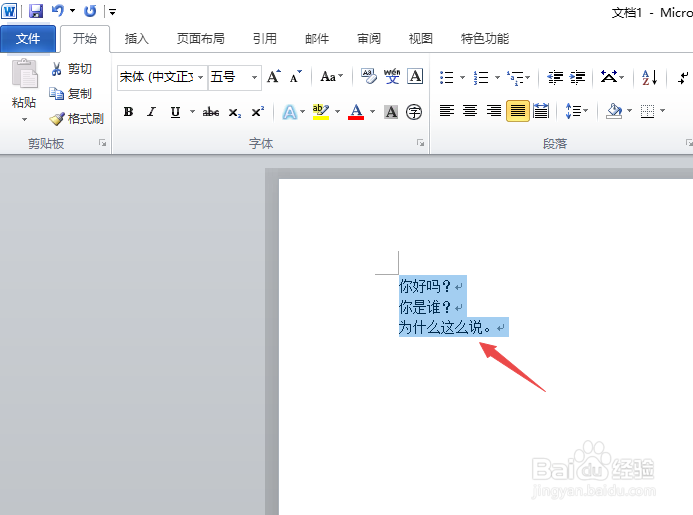
2、之后点击编号按钮边上的下拉箭头;
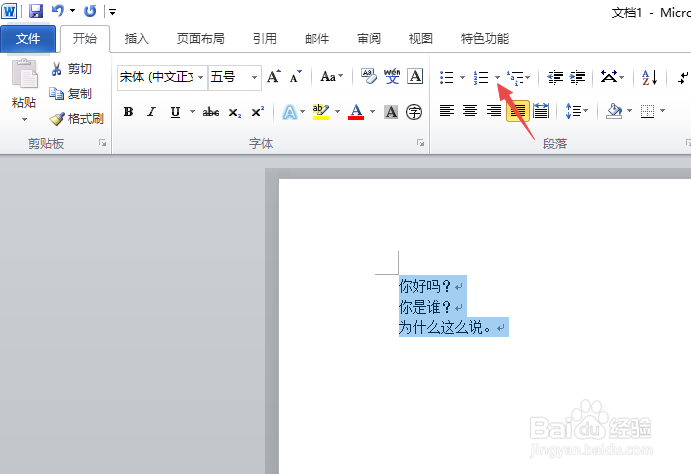
3、然后选择定义新编号格式;
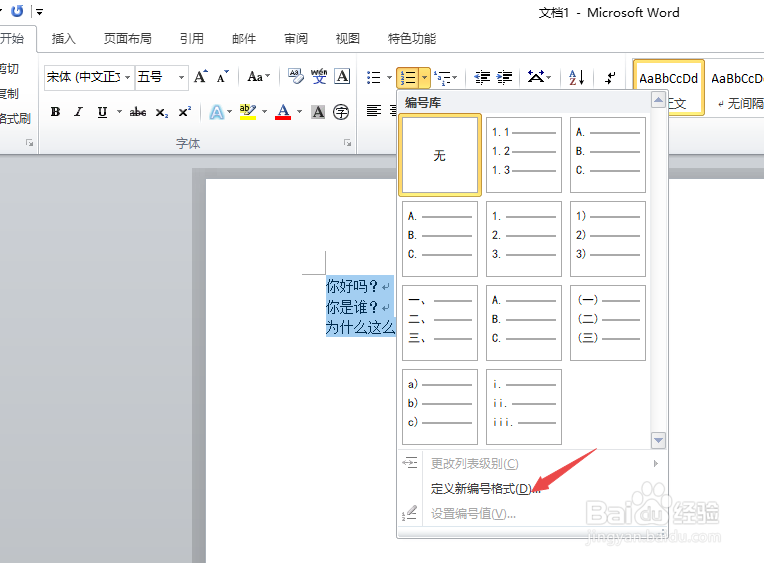
4、然后我们将里面的1.先删除掉;
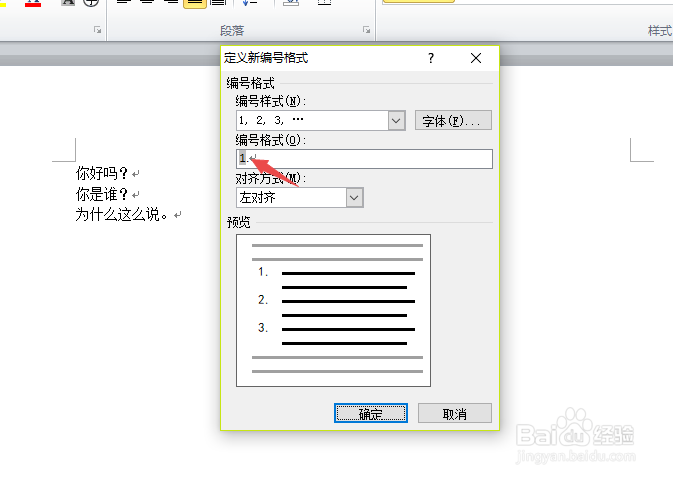
5、然后我们重新输入1.;
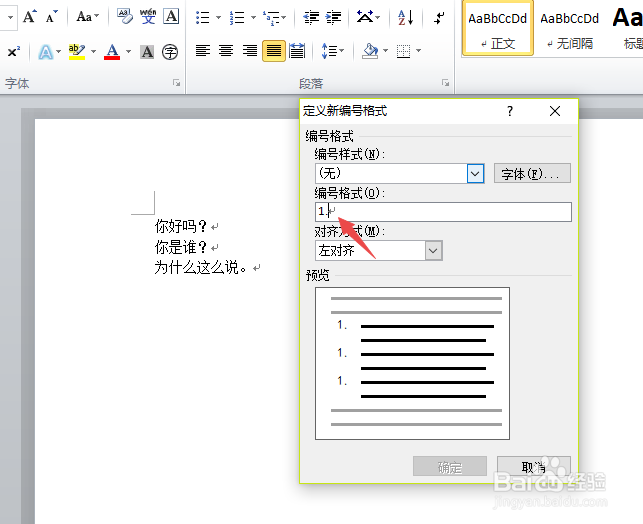
6、然后我们将编号样式选择成1,2,3....;
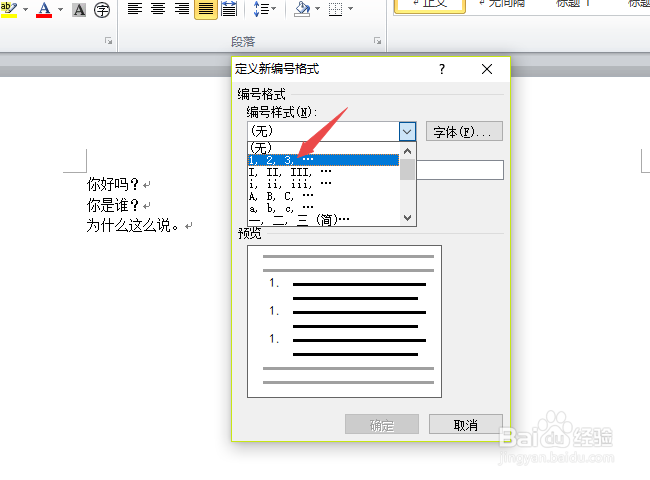
7、之后点击确定;
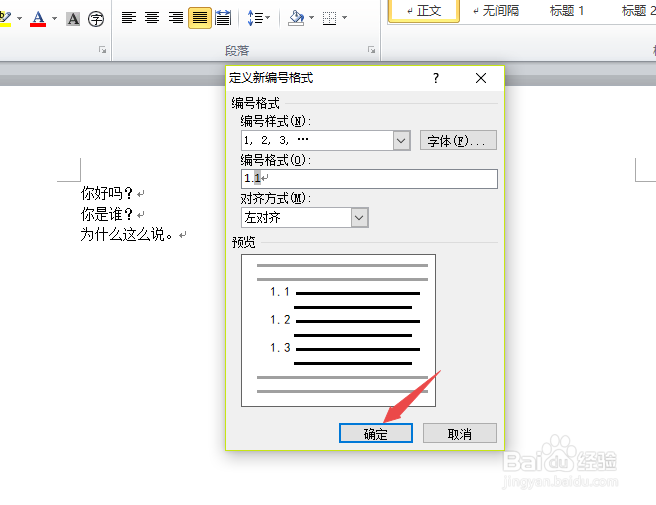
8、结果如图所示,这样就自动编号设置为1.1 1.2 1.3 二级编号了。
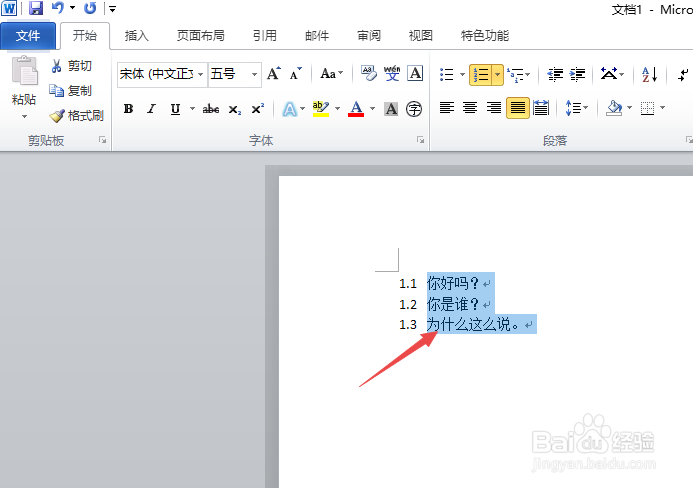
声明:本网站引用、摘录或转载内容仅供网站访问者交流或参考,不代表本站立场,如存在版权或非法内容,请联系站长删除,联系邮箱:site.kefu@qq.com。
阅读量:147
阅读量:57
阅读量:85
阅读量:82
阅读量:195